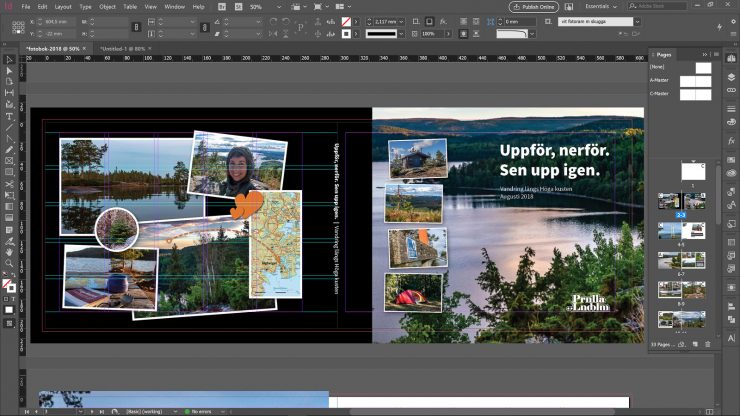En guide för formgivare och fotografer som inte vill tumma på designen eller slutresultatet. Guiden förutsätter att du har god kunskaper i InDesign och fotoredigering.
Här vägleder jag dig i hur jag gjorde men det kan såklart finnas andra sätt också.
Nyfiken på hur min fotobok blev? Se fotoboken här.
Gör så här
1. Innan du börjar skapa
1.1. Spara högupplösta bilder
Spara ut högupplöst de bilder du tror du vill använda till fotoboken.
1.2. Ladda ner FrontBook
Skapa ett konto på Crimson och ladda ner och installera FrontBook. Om du får frågan vilka produkter du ska ladda ner: välj Fotobok Lay flat, egen design.
2. Förberedelser i InDesign
En bra sak att få koll på direkt är att man behöver jobba med två olika utfall i InDesign för att få det rätt när arbetet går över till FrontBook i Crimson; dels ett större utfall för omslaget och dels ett standard för inlagan. Under själva arbetet i InDesign går det förstås att jobba med bara en utfallsinställning och skapa linjaler för det andra måttet, men för mig var det inga problem att vid behov hoppa emellan.
Det är framför allt när det är dags att exportera ut InDesign du kommer ha användning av att växla mellan utfallsinställningarna.
2.1. Inställningar för dokumentet
Öppna ett nytt dokument och gör följande inställningar:
- Storlek: A4, liggande
- Utfall (bleed) omslag: 15 mm, eller
- Utfall, inlaga: 3 mm
- Minst 24 sidor
- Siduppslag (facing pages)
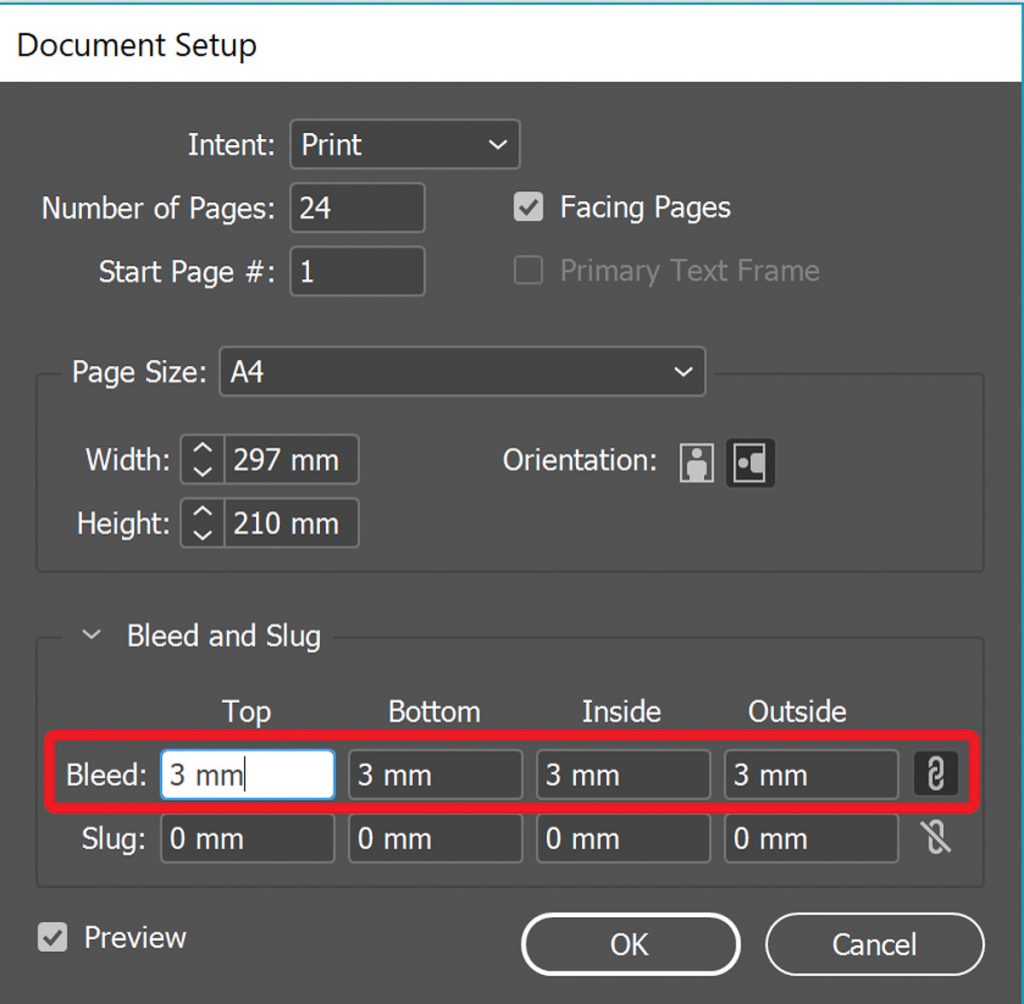
Utfall 3 mm 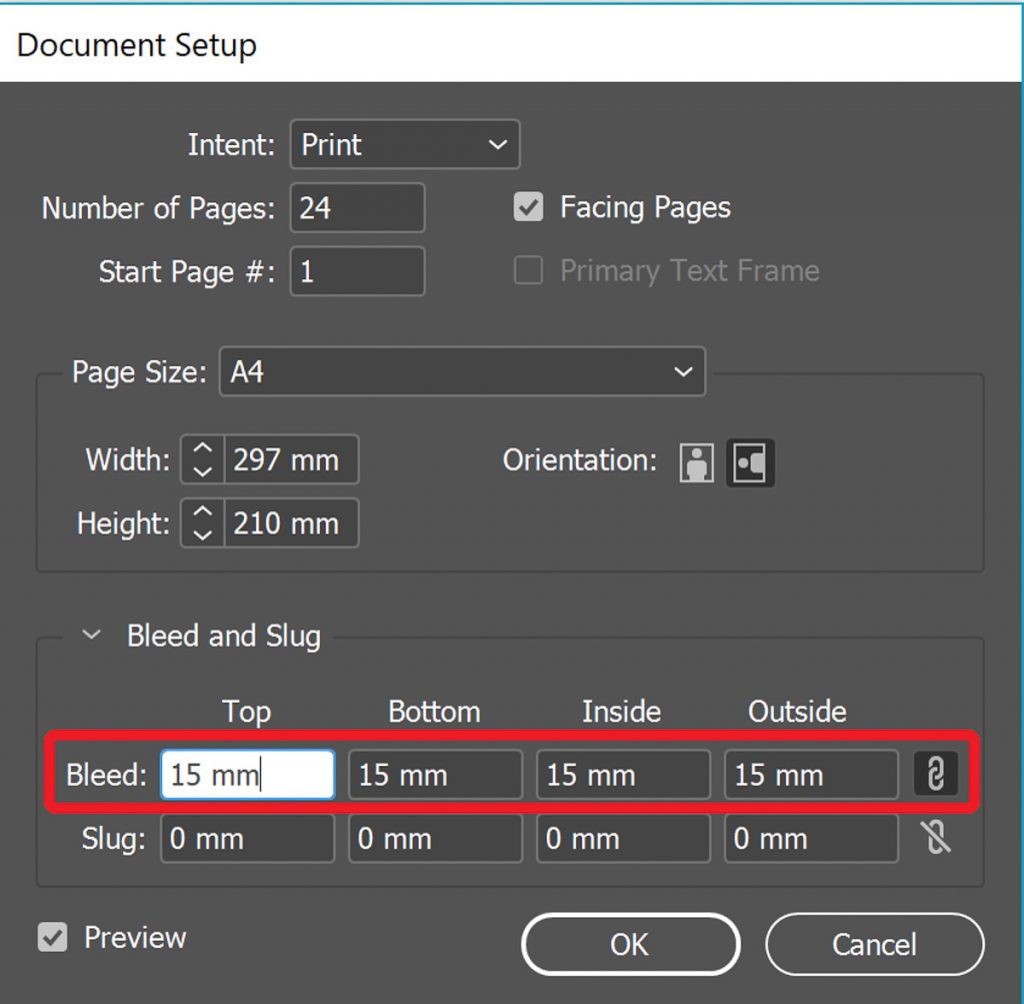
Utfall 15 mm
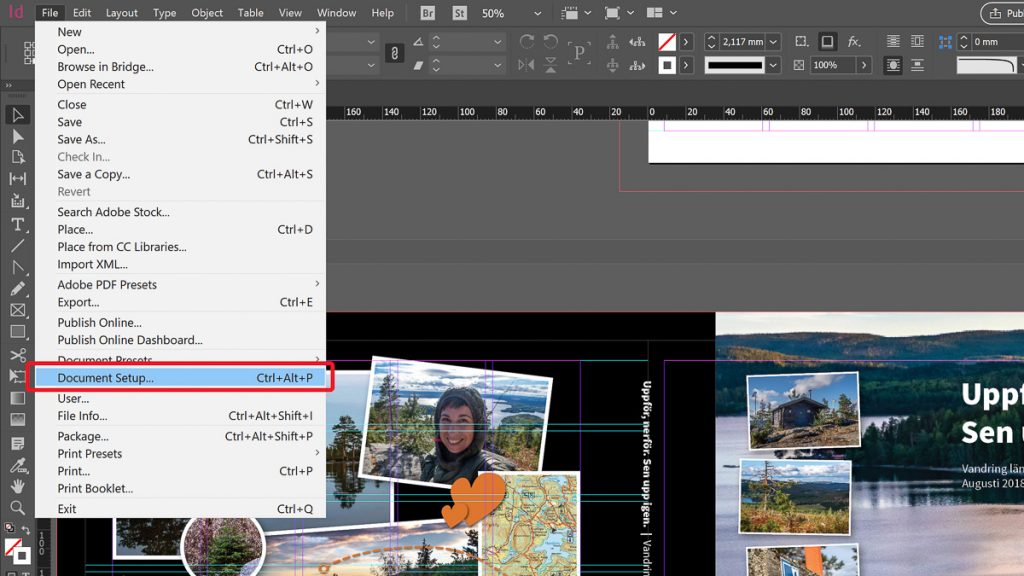
För att ända utfallet under arbetets gång går du tillbaka till File – Document Setup.
2.2. Arbeta med ett helt uppslag för omslaget
För att få det rätt i Crimson sedan behöver du jobba med ett helt uppslag även för omslaget; inte en enskild framsida i början av dokumentet och en baksida i slutet.
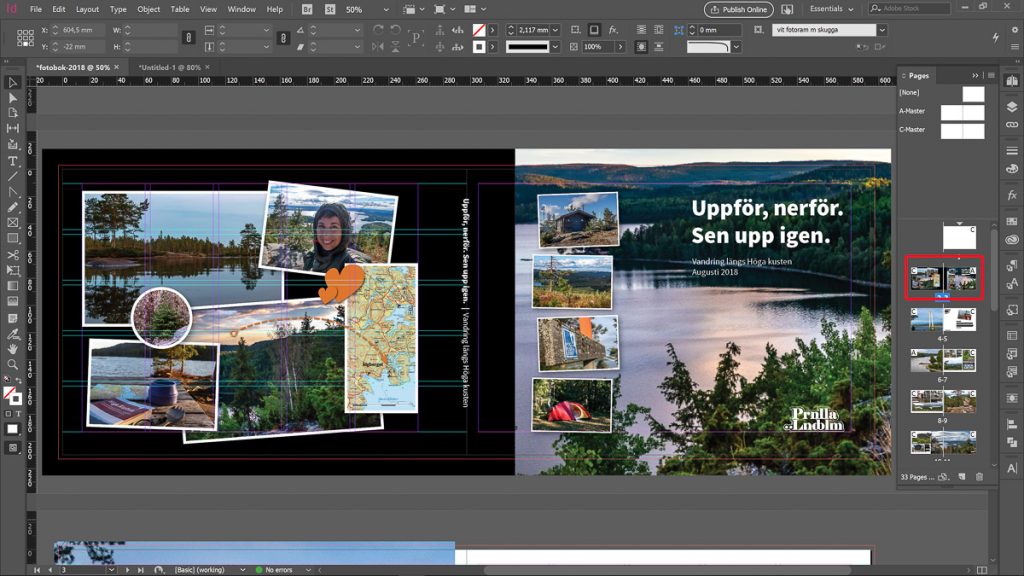
Sidan 1 kommer ligga tom och oanvänd, det tyckte jag var enklast. Vill du kan du ta bort den helt, kom bara ihåg att kontrollera inställningarna för hur InDesign låter sidorna flöda i så fall.
2.3. Öka sidor om två, inte fyra
Layflat-modellen innebär att du jobbar alltid jobbar med två sidor i taget när du ökar eller minskar sidmängden, inte fyra sidor som är standard vid trycksaker. Det här beror på att varje uppslag i en layflatfotobok består av en hel sida som är vikt och där ryggarna är limmade emot varandra. Jag visar och berättar mer i det här blogginlägget.

2.4. Om du vill formge ryggen
Bredden på ryggen ändras såklart med antalet sidor. Jag hade 30 sidor med en rygg som då blev 10 mm. Jag gissar att det är väldigt nära minimimåttet, då minsta antalet sidor man kan skapa är 24 stycken.
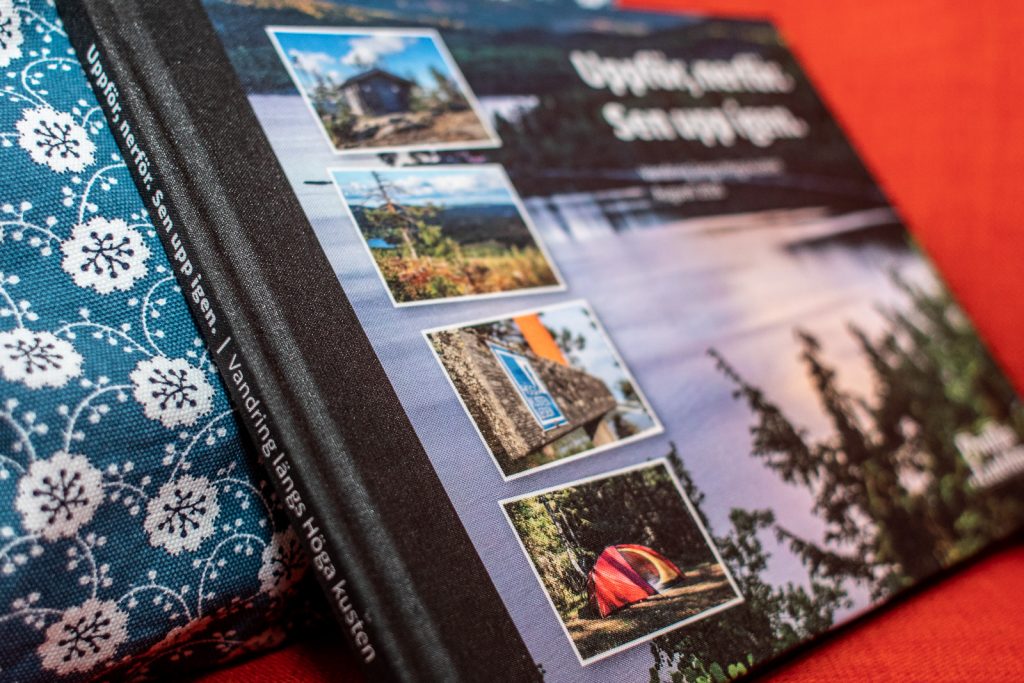
3. Skapa i InDesign
Nu när du har grunderna på plats är det bara att börja skapa! Jag gillar att bygga upp med så många mastermallar som behövs, samt relevanta mallar för stycken, tecken och objekt. Urval av bilder och text gjorde jag direkt i InDesign men du gör såklart enligt den process du föredrar.
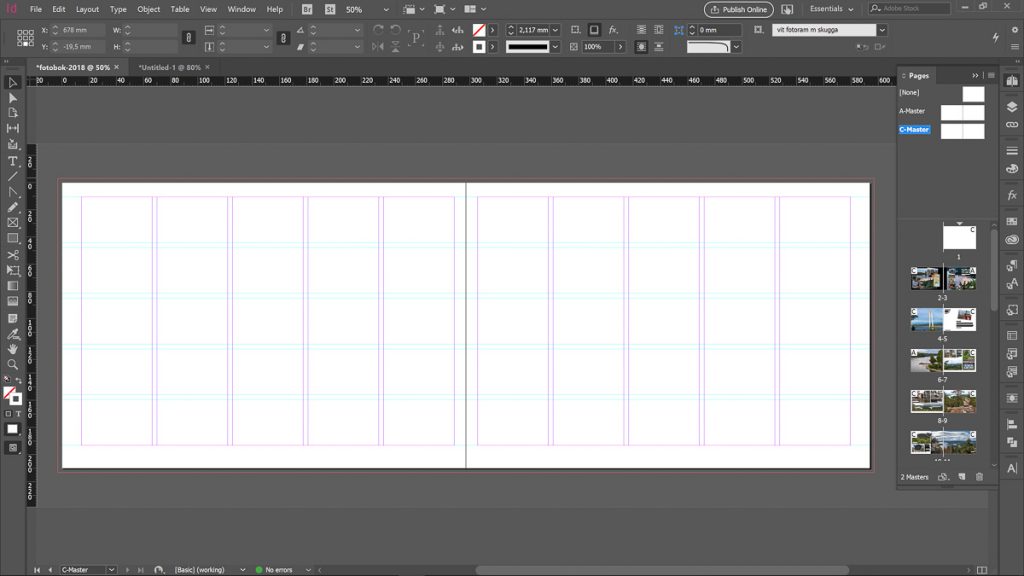
En av mina mastermallar. Den här använde jag framför allt till inlagan.
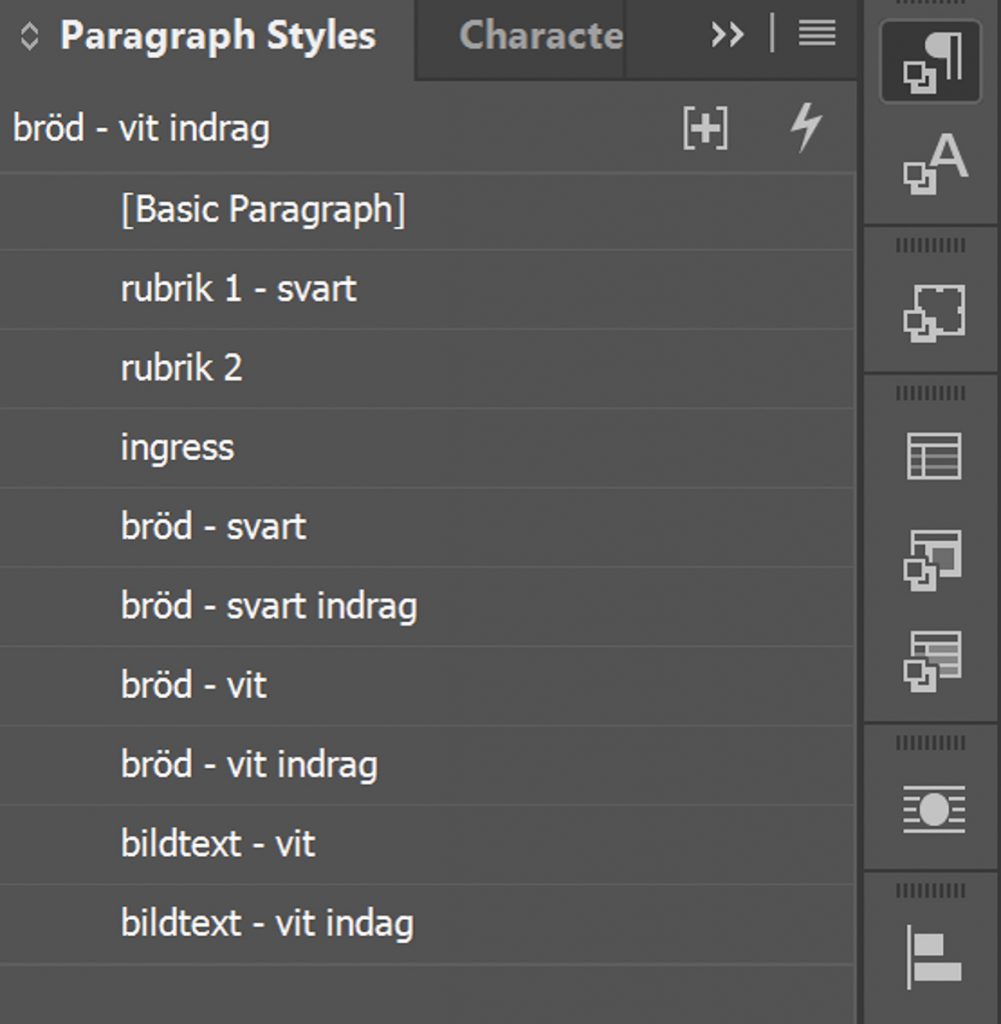
Jag tycker arbetet flyter mycket enklare med en uppsättning mallar. Här har jag inte så många styckesmallar (paragraph styles), det brukar kunna vara betydligt många fler…
4. Slutfasen i InDesign
När du är nöjd gör du all korrektur och eventuella ändringar i InDesign. Du kommer inte kunna ändra något när du går över till Crimsons verktyg så var helt säker här först.
4.1. Exportera uppslag i jpeg
Du behöver exportera ut varje uppslag, ett i taget, i jpeg eftersom det är det filformatet som Crimsons verktyg läser. Kom ihåg att ändra utfallinställningarna till 15 mm respektive 3 mm beroende på om du exporterar omslaget eller inlaga.
Jag väljer att exporterar i 300 ppi för att vara säker på resultatet.
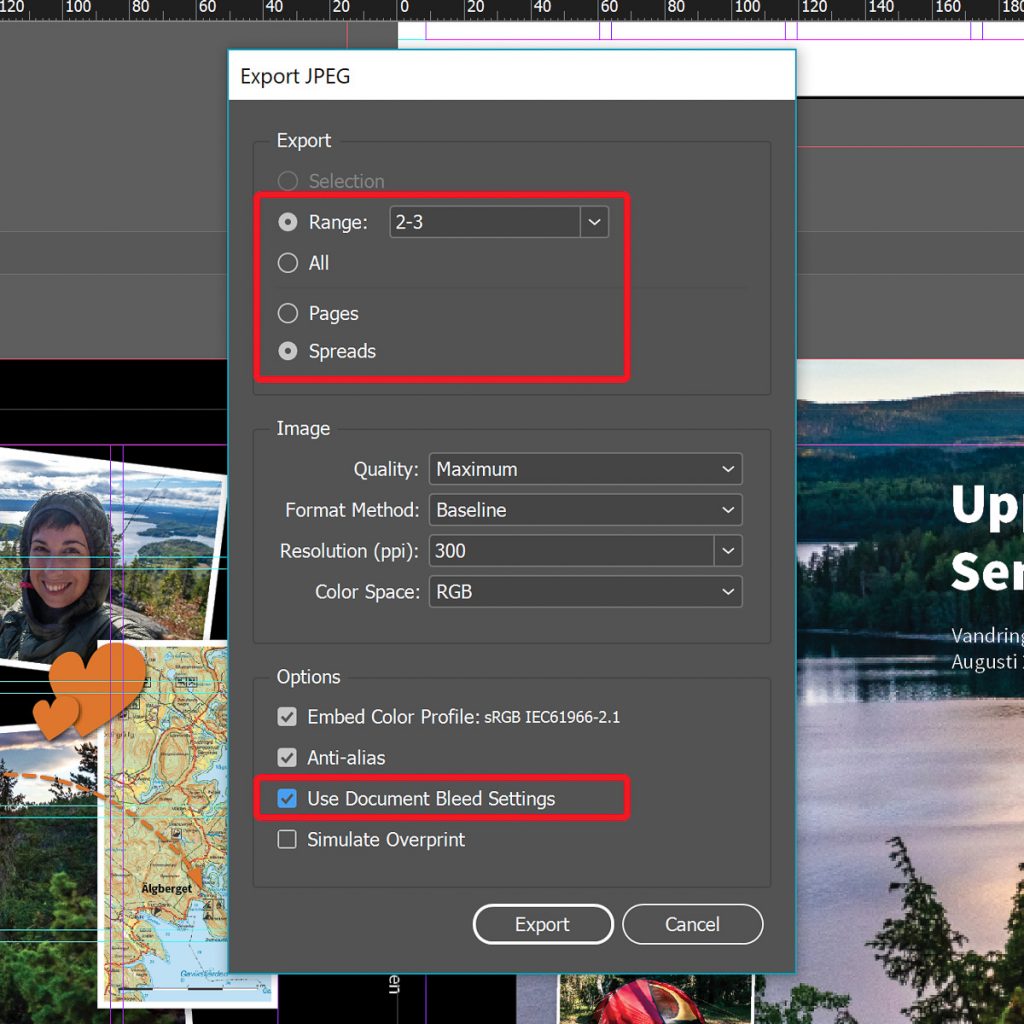
Om du inte ändrat standardinställningarna är sidomfånget det enda du behöver ändra samt kryssa i spreads (uppslag) och att använda dokumentets utfallsinställningar.
Om du har superkoll på kalibrering och färgprofiler kanske du ändrar från RGB till CMYK men jag har sedan länge slutat lägga tid på sånt eftersom jag helt enkelt får bättre resultat om jag låter bli.
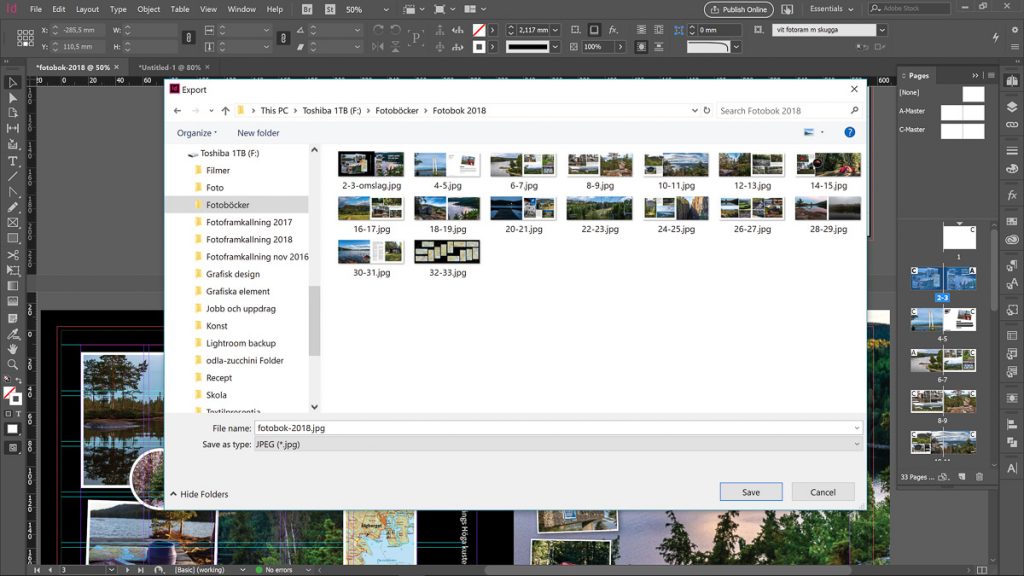
Så här ser det ut när jag har sparat alla mina uppslag i jpeg och med rätt utfall.
5. Jobba i FrontBook
Nu är det dags att öppna Crimsons verktyg. När du öppnar FrontBook går det automatiskt igenom alla slags framkallningsvertkyg man har. Har du inte valt det än väljer du att ladda ner Fotobok Lay flat, egen design. Skippa övriga.
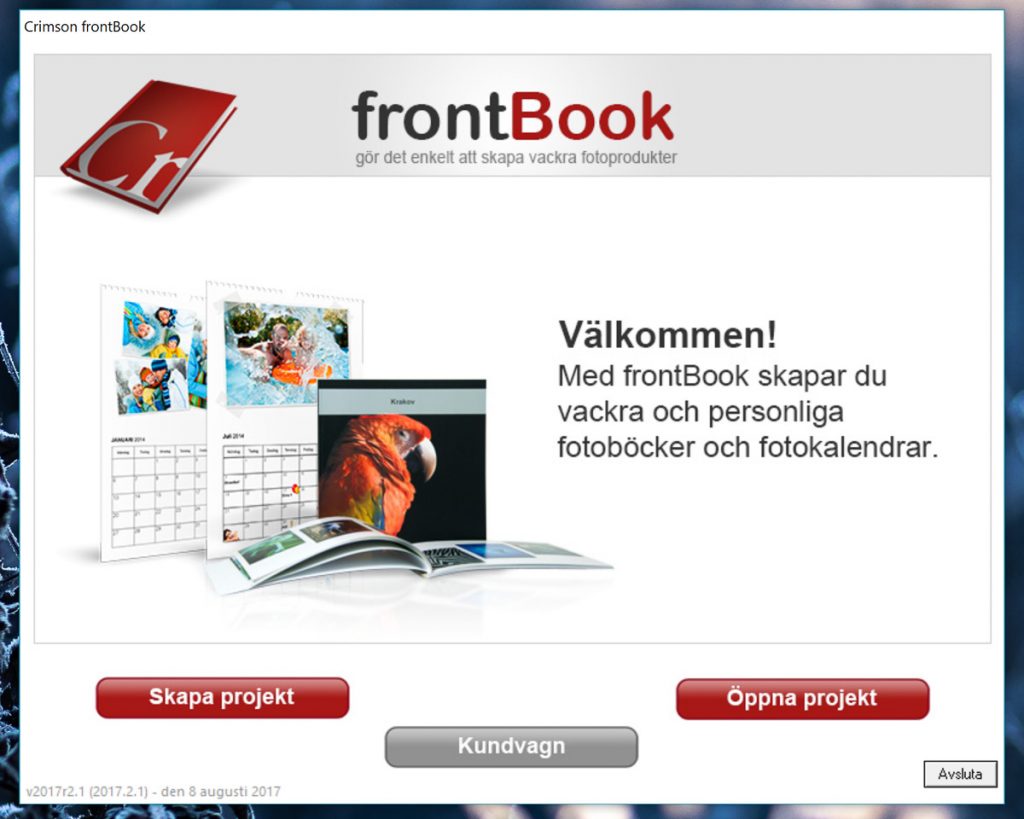
5.1. Skapa fotoboken
Klicka dig igenom stegen för att skapa fotoboken. Du kan välja att använda den guide Crimson tipsar om men eftersom du inte kommer göra något egentligt designarbete längre kan du hoppa över guiden och gå direkt in i verktyget.
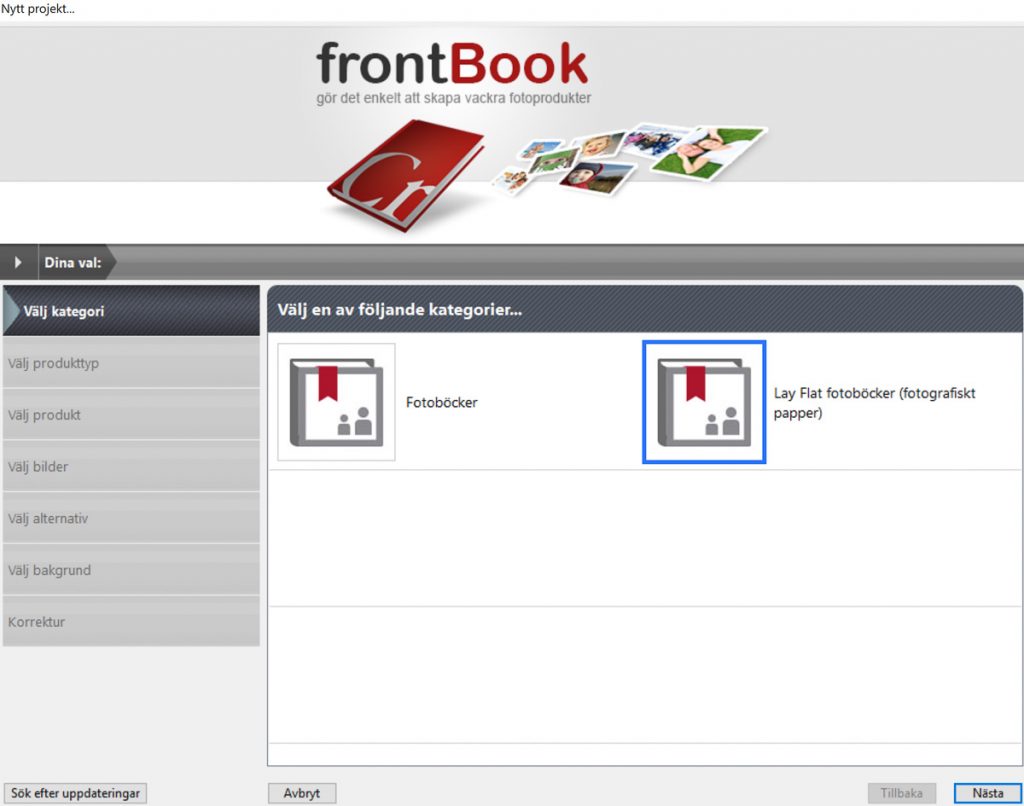
Klicka dig vidare och se till att välja Fotobok Lay flat, egen design.
5.2. Hämta in dina bilduppslag
Nu är det dags att importera de bilduppslag du exporterade från InDesign, om du inte redan gjort det om du följde Crimsons guide tidigare.
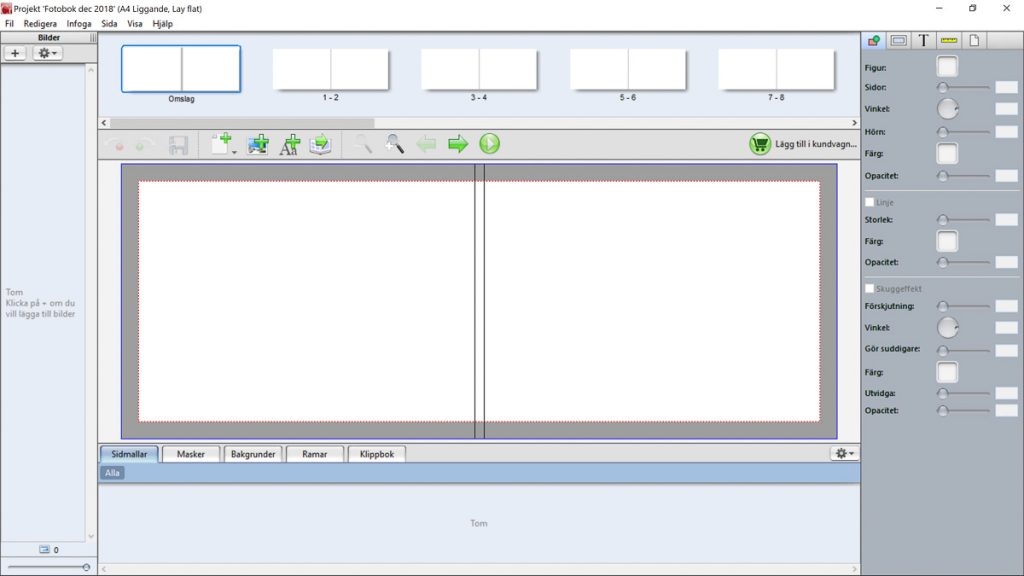
Här har du kommit in i Frontbook. Klicka på plusset uppe till vänster för att hämta in dina bilder.
5.3. Placera ut omslaget
Första uppslaget är omslaget med det stora utfallet, resten är inlagan med det mindre utfallet. Omslaget behöver du finlira lite med för att vara säker på att du placerar det helt rätt. Dubbelkolla att du har fått ryggen precis i mitten.
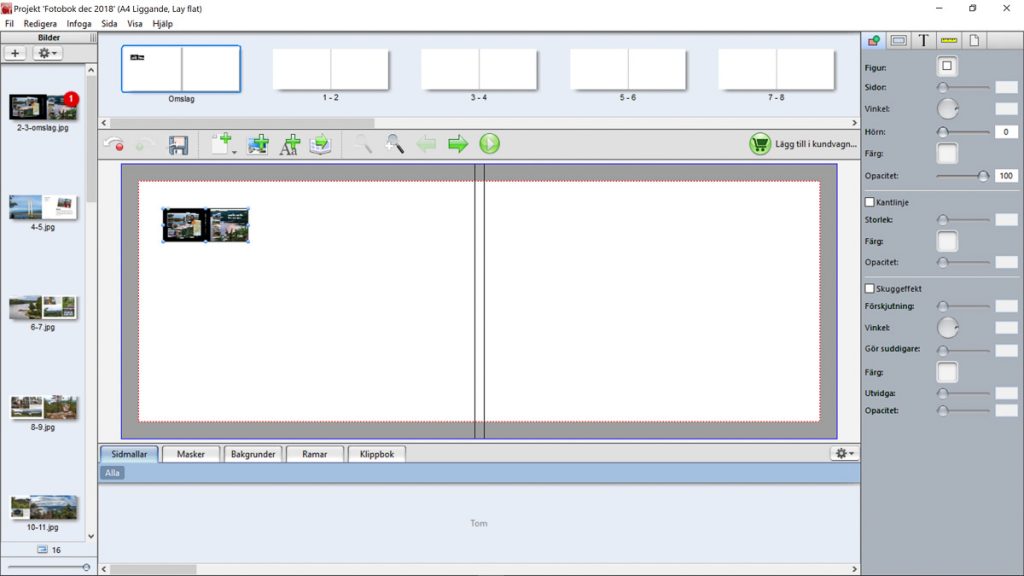
Dra ut ditt uppslag för omslaget till arbetsytan.
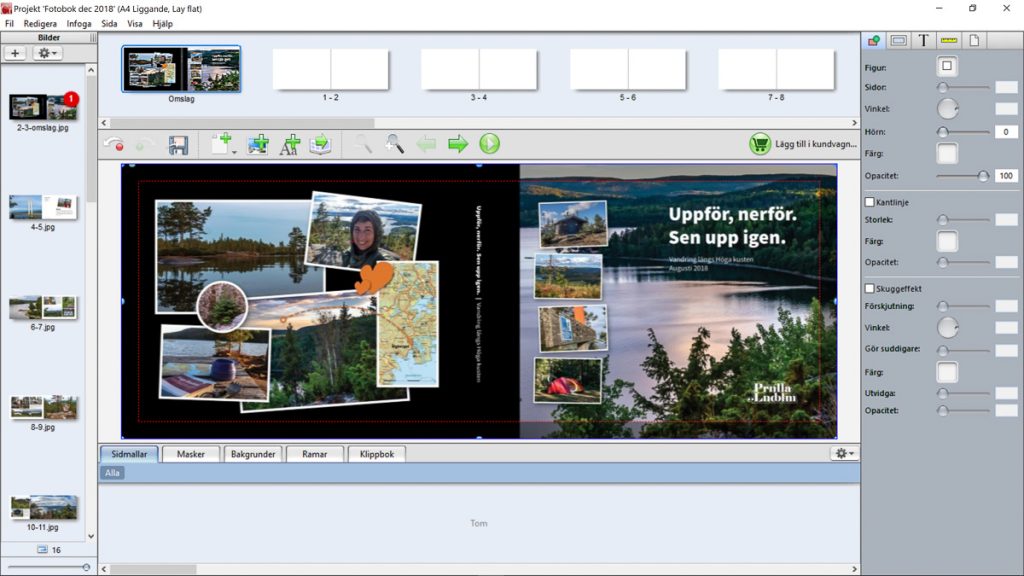
Var extra noga att omslaget hamnar precis där du vill.
5.4. Placera ut inlagan
Enklaste sättet att få inlagan exakt rätt är att skrolla nere i layoutmallarna i botten tills du hittar mallen för utfallande uppslag. Dra upp den till arbetsytan och dra sedan dit rätt bilduppslag. Fortsätt tills alla uppslag är fyllda. Då är fotoboken klar för sista steget.
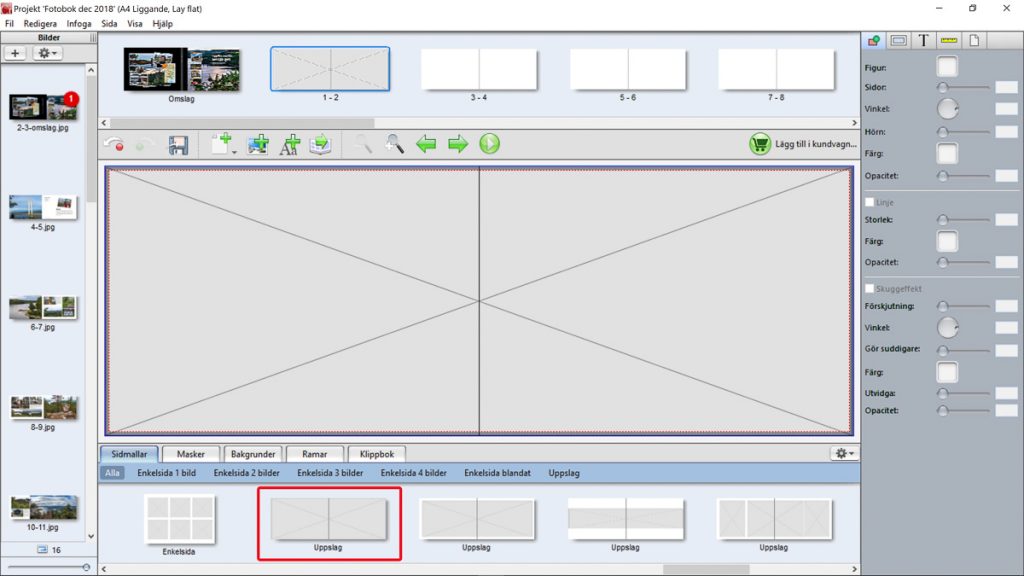
Skrolla tills du hittar mallen för utfallande uppslag. Dra upp den på arbetsytan och dra dit rätt bilduppslag från menyn till vänster.
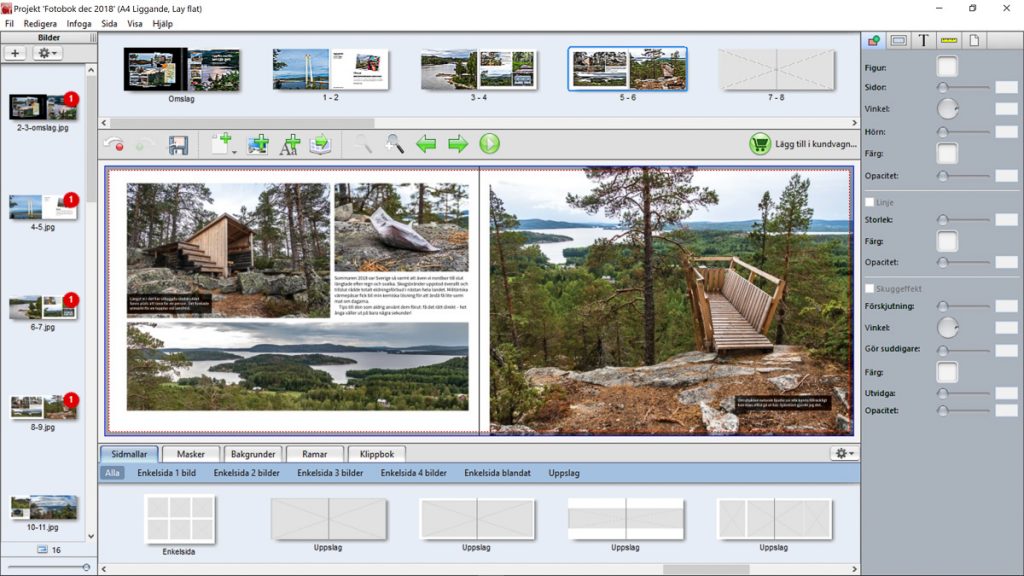
Upprepa proceduren för alla följande uppslag. Frontbook har en funktion som flödar vidare ett uppslag i resten av fotoboken men jag tycker inte att det har gett rätt resultat så jag har manuellt gått igenom varje uppslag. Det går ändå rätt fort.
6. Beställ
Nu är det bara beställningen kvar. Lägg fotoboken i varukorgen och följ instruktionerna. Inom några dagar har du din fotobok i händerna.
Jag hoppas guiden varit till nytta och att du blir nöjd med din fotobok!